Nous utilisons tous la webcam, qu'il s'agisse d'appels vidéo aléatoires, de réunions ou d'entretiens. C’est pourquoi vous devez faire face à Petite WebCam ne fonctionne pas Bien ou pas de webcam du tout. Récemment, j'ai été coincé dans une réunion avec Ma webcam ne fonctionne pas Puis, soudain, l'idée m'est venue. Et si J'ai pu utiliser l'appareil photo de mon téléphone comme webcam? Pour le moment, J'ai trouvé un moyen mais c'était une sorte de mauvais choix. J'ai donc cherché une bonne application pouvant résoudre mon problème.
Vous trouverez ci-dessous une liste d'applications pouvant vous permettre d'utiliser votre téléphone en tant que webcam. Ces applications sont pour Android et iOS et fonctionnent à la fois sur Mac et Windows. Commençons.

Utiliser l'appareil photo du téléphone comme webcam pour Windows et Mac
Avant de commencer avec les applications, il est important de savoir comment se connecter. Téléphone appareil photo Appliquez le client. Ces applications répertoriées ci-dessous fonctionnent sur un modèle de serveur client. Lier des applications est donc une tâche méthodologique systématique. Pour prouver que je vais utiliser Application mobile IP WebCam à des fins de test , Nous utiliserons l’application de bureau Skype.
Comment connecter la caméra de votre téléphone
1. Tout d'abord, téléchargez et installez l'application WebCam IP Sur ton portable Maintenant, ouvrez l'application et allez au bas de l'écran, puis cliquez sur "Démarrer le serveur". Assurez-vous que votre téléphone et votre ordinateur sont sur le même réseau Wi-Fi.

2. Une fois le serveur démarré, l’URL de l’appel apparaît à l’écran. Cela devrait ressembler à ce qui suit.
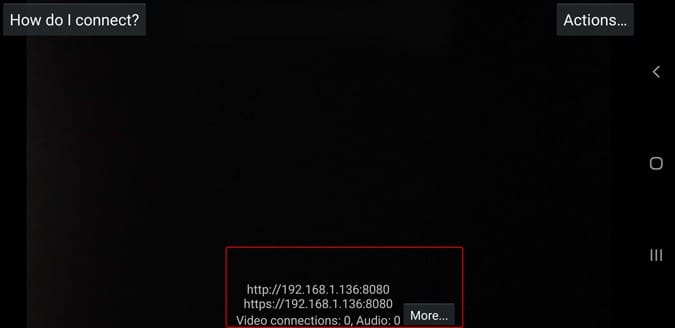
3. Dans mon cas, l'URL est "http://192.168.1.136:8080"Il a dit. Je peux donc saisir une URL sur mon navigateur Web ou sur mon application de bureau. Voici à quoi ressemble l'interface dans un navigateur Web. Vous ne pourrez pas voir l'aperçu dans votre navigateur Web, mais vous pourrez voir beaucoup de commandes de l'appareil photo.

4. Maintenant, pour configurer votre caméra en tant que caméra Web IP, vous devez Téléchargez l'application de bureau sous Windows. Installez-le et lancez-le dans le menu Démarrer. Pour ce faire, tapez "Configurer l'adaptateur de caméra IP" dans le menu Démarrer, puis cliquez sur Appliquer lorsque les résultats de la recherche apparaissent.
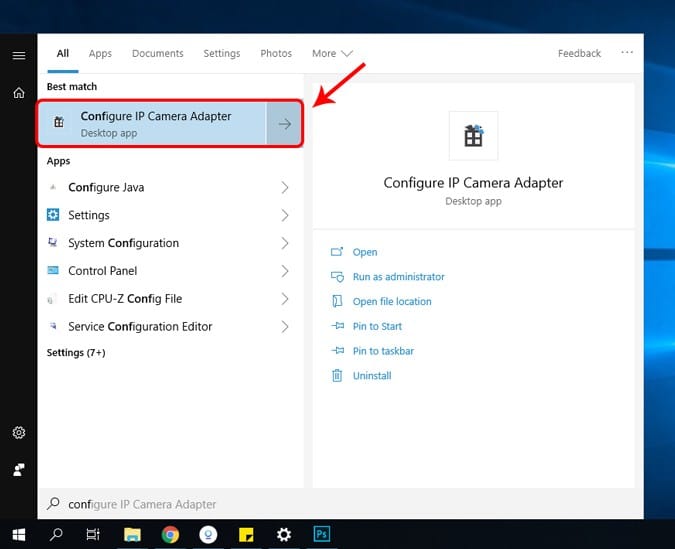
5. Sur l'application de bureau, tapez la même URL que l'application mobile. Vous devez ajouter l'URL avec "/ alimentation vidéo"Il a dit. Enfin, l'URL devrait ressembler à "http://192.168.1.136:8080/videofeed" .

6. Une fois que vous avez entré l'URL, cliquez sur le bouton Détecter automatiquement pour tester la connexion. Si la connexion réussit, vous recevrez le message suivant.
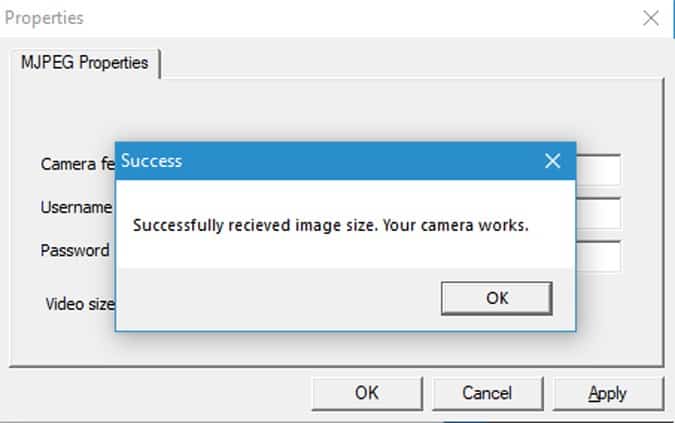
7. Si la connexion aboutit, cliquez sur le bouton "Appliquer" pour enregistrer les modifications.
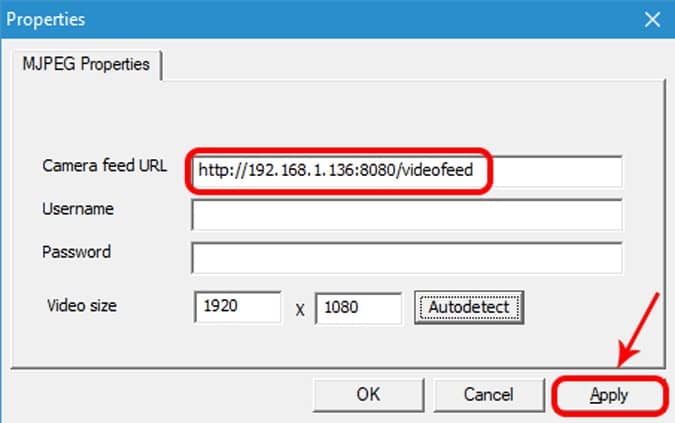
8. Ouvrez maintenant l'application Skype Desktop et cliquez sur les trois points dans le coin supérieur droit. Dans le menu développé, cliquez sur Paramètres.
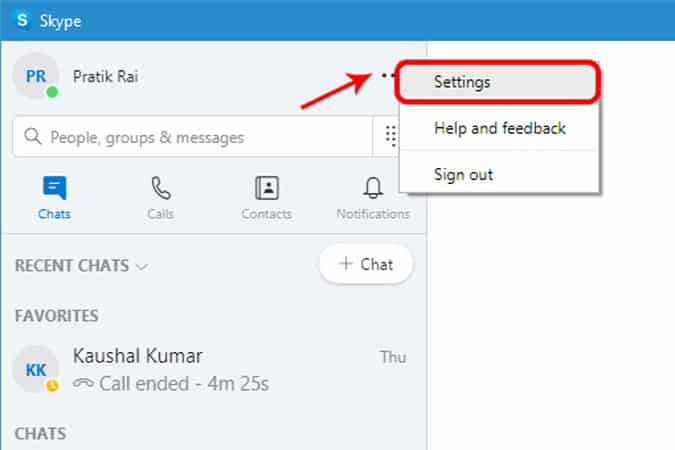
9. Dans le menu Paramètres, accédez à l'onglet Audio et vidéo pour modifier vos paramètres vidéo.
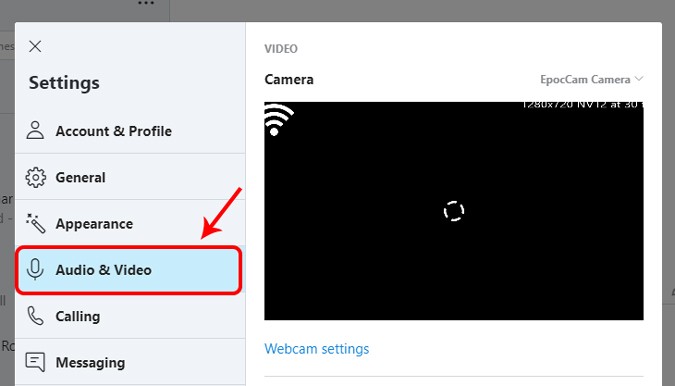
10. Dans vos paramètres vidéo, changez votre caméra de "Webcam HD" à "Caméra MJPEG". Cela devrait changer le flux vidéo de votre téléphone. Désormais, vous pouvez utiliser votre téléphone avec appareil photo comme une webcam sur Skype.
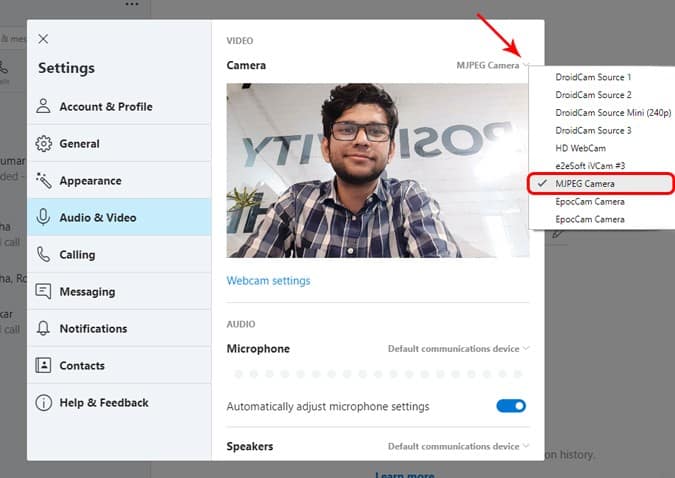
Applications pour utiliser le téléphone comme WebCam
1. Caméra IP Lite
La plupart des applications de webcam pour les appareils iOS sont payantes ou ne fonctionnent tout simplement pas. Une exception à ces applications est IP Camera Lite, c'est l'une des applications de webcam gratuites pour iOS. L'application est dotée d'une interface utilisateur traditionnelle et vous serez accueilli par un écran vide. Au bas de l'écran, vous obtenez un bouton appelé «Activer le serveur de caméra IP».
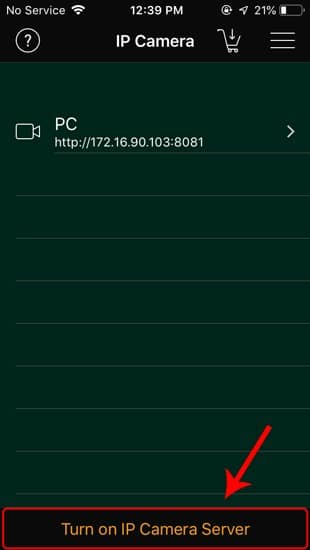
Lorsque l'utilisateur clique dessus, l'appareil photo et le serveur de la webcam du téléphone démarrent et affichent l'URL à l'écran.
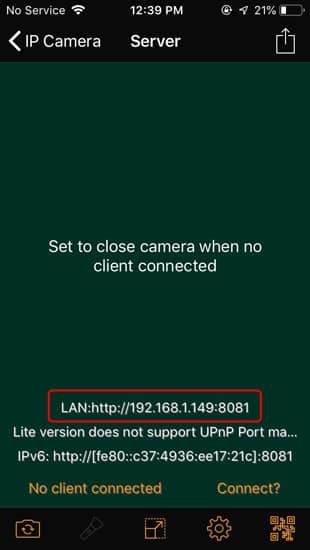
Sur votre bureau, vous devez maintenant vous connecter via un navigateur Web. Il suffit d'entrer l'URL fournie dans l'application Phone Camera et vous serez invité à obtenir les informations d'identification. Par défaut, le nom d'utilisateur et le mot de passe "admin" peuvent continuer et modifier les paramètres de l'application. L'application fonctionne bien et il y a un retard notable dans le métrage. Dans la version gratuite, vous pouvez obtenir un filigrane dans le coin supérieur droit. Vous pouvez utiliser l'application pour de nombreux services d'appel vidéo en ligne tels que Skype, Team Viewer, Adobe Live Encoder, KM Player, etc. L'application vous permet également de partager le microphone de votre caméra. Cela peut être utile car les smartphones ont un meilleur microphone que les ordinateurs portables.
Le client Web IP Camera Lite communique immédiatement uniquement, mais ne s'applique pas à l'application de bureau. L'application client de bureau cesse de répondre à la fois. Je ne recommande pas d'utiliser l'application de bureau. Donc, si vous utilisez Skype sur votre bureau, ignorez ceci. Cela fonctionne uniquement avec l'application Skype. Un autre problème est que vous ne pouvez pas déterminer la résolution du flux vidéo. Vous avez également une version IP Camera Lite payante appelée "Caméra IP" au prix de 1.99 $.
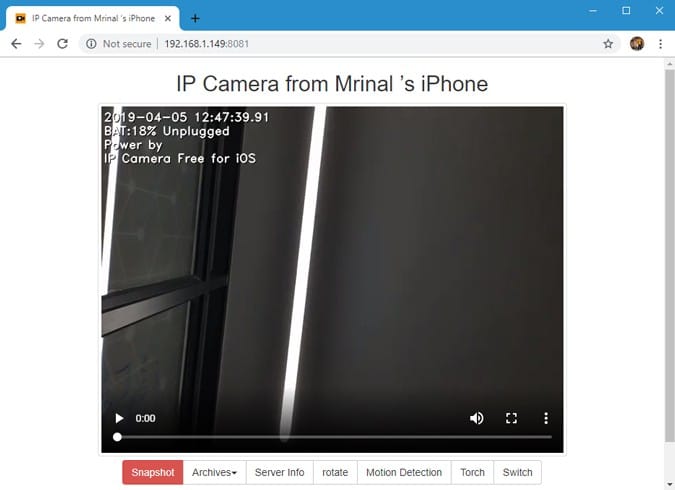
Caractéristiques de la version sélectionnée: Pas de filigrane, enregistrement vidéo via FTP ou un seul lecteur, notification par courrier électronique, transfert de port, etc.
Statuts: Windows, iOS, Mac OS, Android
Téléchargez Caméra IP Lite
2. WebCam IP
Webcam IP est une autre application de webcam pour Android et Windows. L’interface de l’application est quelque peu orthodoxe, le menu des paramètres étant une page d’accueil. Vous pouvez choisir de définir le mot de passe / connexion pour l'application cliente ou le port préféré à partir duquel vous voulez que le serveur accepte les connexions. Le port par défaut est 8080, qui peut facilement être défini sur un autre numéro de port. La webcam prend en charge la diffusion même la résolution maximale de la caméra.
Le paramètre IP Camera Lite est similaire. Vous pouvez vous connecter à la caméra de votre téléphone via un navigateur Web ou une application de bureau. Mais heureusement, l'application de bureau ici est sans faille. Vous pouvez également régler la résolution vidéo via l'application mobile et même via l'application de bureau client. L'utilisation du téléphone en tant que caméra de surveillance CCTV est une autre caractéristique. Les séquences en direct peuvent être visionnées et enregistrées via le portail Web.
La connexion à votre caméra IP est fluide, mais vous n’obtenez pas les fonctionnalités de base de votre application mobile. Comme, vous ne pouvez pas vous déplacer entre la caméra arrière et avant. Vous devriez plutôt aller sur le portail Web pour le faire.
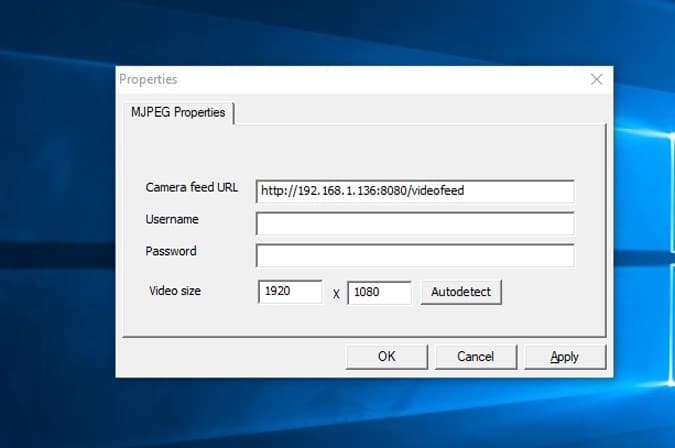
Caractéristiques de la version sélectionnée: IP WebCam Pro pour l'application premium peut être téléchargé à partir de PlayStore pour environ 4 $. Cela inclut le téléchargement de vos instantanés de webcam directement sur un serveur Dropbox ou SFTP. De plus, vous pouvez également obtenir des émissions audio et des enregistrements.
Statuts: Android et Windows.
Téléchargez WebCam IP
3. DroidCam
DroidCam est également un petit outil de webcam mais avec quelques fonctionnalités supplémentaires. L'interface de l'application est comme toutes les autres applications de cette liste car elle est très basique. Une fois l'application ouverte, vous serez accueilli avec les coordonnées. Vous pouvez définir le nom d'utilisateur et le mot de passe dans le menu des paramètres, ainsi que modifier le numéro de port.
Comme pour les autres applications de la liste, vous pouvez vous connecter à votre application mobile via un navigateur Web ou une application de bureau. DroidCam offre également des options supplémentaires pour la connectivité USB ou Wi-Fi. C'est une excellente option, car la latence lors de la connexion via USB n'est pas importante. L'application prend en charge la résolution jusqu'à 480 pixels uniquement dans la version gratuite. Il fournit également une option supplémentaire permettant de laisser la caméra en marche en arrière-plan. Cela rend votre webcam très intrusive et vous pouvez l'utiliser pour surveiller les enfants.
La connexion de l'application est l'un des Meilleures applications mais manque de contrôles de base. Vous ne pouvez pas éteindre l'appareil photo une fois la connexion établie. La précision est également limitée aux pixels 480 dans la version gratuite.

Caractéristiques de la version sélectionnée: Pas de publicité, support HD pour la vidéo (pixels 720 maximum en mode HD) et l'option expérimentale "FPS Boost" jusqu'à deux fois plus d'images.
Statuts: Android et Linux, Windows.
Téléchargez Webcam sans fil DroidCam
4. iVCam
iVCam est la seule application de cette section qui contient des options d'interface utilisateur plus modernes. Une fois l'application ouverte, iVCam commence à rechercher l'ordinateur portable par le biais de l'application cliente sur le réseau local. Une fois, il détecte l'application que vous ouvrez l'interface de la caméra. iVCam a l'un des processus de communication les plus souples de la liste.
L'interface de la caméra ici est assez unique parmi les 3 autres applications, elle prend en charge les gestes tactiles. Vous pouvez balayer vers la gauche / droite pour régler l'ISO, haut / bas pour régler l'exposition. Vous pouvez également pincer / pincer pour effectuer un zoom avant et arrière. C'est une chose utile à avoir dans de telles applications. Dans chaque application, l'interface utilisateur est très intuitive. Il vous informe sur la connexion réseau et dispose même d'une fonction de reconnexion automatique. En outre , Vous pouvez également connecter plusieurs appareils à votre iPhone. De cette manière, le même flux vidéo est diffusé sur tous les appareils.
L'expérience globale de l'application est merveilleuse avec une seule plainte. Vous obtenez des annonces plein écran entre le flux vidéo. Je veux dire, vous pouvez vivre avec des bannières publicitaires et des filigranes, mais les publicités en plein écran sont une violation des offres. Passez à l’option premium pour désactiver les annonces et les filigranes avec $ 7.99.

Caractéristiques de la version sélectionnée: Pas de publicité et de filigrane.
Statuts: Windows, iOS.
Téléchargez iVCam
Lequel devriez-vous choisir?
Si vous utilisez un appareil iPhone, Windows ou macOS, IP Camera Lite devrait être un bon choix. Si vous avez un système Windows et un iPad ou un iPhone, envisagez d'acheter la version premium d'iVCam. Pour la suite Android et Windows, la webcam IP fonctionne mieux. Vous pouvez obtenir des photos nettes dans la plus haute résolution et sans filigrane.
Pour toute question ou problème, veuillez commenter ci-dessous et nous le faire savoir.







